Kopieren Sie den Layer Roads mit der Funktion Massenkopie vom SDF-Format in das SHP-Format.
In dieser Übung wird die mit der Vorlage map2d.dwt in Übung 1: Herstellen einer Verbindung zu einem neuen SHP-Dateiordner erstellte und veränderte Karte verwendet.
So kopieren Sie den Layer Roads in das SHP-Format
- Wechseln Sie im Aufgabenfenster zum Karten-Explorer. Bearbeiten Sie das Schema SDF_1.
- Klicken Sie auf Extras
 Massenkopie.
Massenkopie.
Verwenden Sie den Befehl Massenkopie, um Daten von einem Geodatenformat in ein anderes zu konvertieren.
- Wählen Sie links im Dialogfeld Massenkopie für Quelle die Verbindung SDF_1.
- Aktivieren Sie in der Liste, die links im Fenster angezeigt wird, das Kontrollkästchen für Schema1.
- Wählen Sie rechts im Fenster Massenkopie als Ziel die Verbindung SHP_1.
- Wählen Sie unter Folgende Fehler beim Kopieren ignorieren alle Elemente aus.
- Klicken Sie auf Jetzt kopieren.Anmerkung:
Wenn Sie durch Meldungen darauf hingewiesen werden, dass einige Eigenschaftennamen zu lang sind, kürzen Sie diese, und klicken Sie erneut auf Jetzt kopieren.
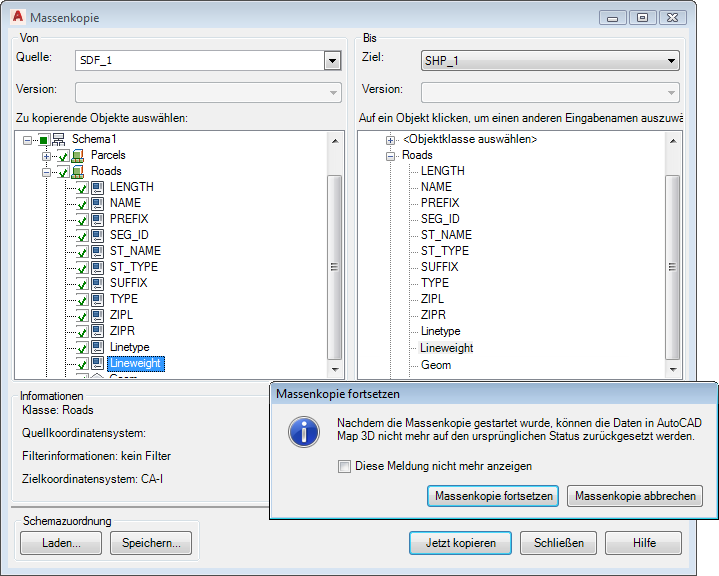
Kopieren Sie die Daten vom SDF-Format in das SHP-Format.
- Klicken Sie im Meldungsfeld Massenkopie fortsetzen auf Massenkopie fortsetzen.
Die Daten aus der SDF-Datei werden in die neue SHP-Datei kopiert.
- Klicken Sie auf OK im Meldungsfeld Ergebnisse der Massenkopie, und schließen Sie das Dialogfeld Massenkopie.
- Schließen Sie die Zeichnung.
- Öffnen Sie den Ordner, den Sie für die SHP-Dateien erstellt haben. Er enthält einen Satz Dateien für jedes kopierte Objekt.
Aktueller Stand
Sie haben die Daten aus den SDF-Layern in das SHP-Format kopiert.
Um diese Übungslektion fortzusetzen, gehen Sie zu Lektion 4: Importieren von SDF-Dateien als DWG-Layer.